word批量调整图片大小
处理Word文档时,我们经常会遇到需要批量调整图片大小的情况,比如制作相册、报告或者演示文稿,手动一张张调整图片大小既费时又费力,而且容易出错,如何在Word中高效地批量调整图片大小呢?本文将详细介绍几种实用的方法,帮助你轻松解决这一难题。

| 方法 | 优点 | 缺点 |
|---|---|---|
| 使用Word自带功能 | 操作简单,无需额外软件 | 功能有限,只能统一调整 |
| 使用VBA宏 | 自动化程度高,可定制性强 | 需要一定的编程知识 |
| 使用第三方插件 | 功能强大,操作简便 | 可能需要付费或下载额外软件 |
| 使用Python脚本 | 高度灵活,适合复杂需求 | 需要编程基础和环境配置 |
使用Word自带功能批量调整图片大小
Word本身提供了一些基本的图片调整功能,虽然不能像专业软件那样精细控制,但对于简单的批量调整已经足够。
步骤如下:
- 选中所有图片:按
Ctrl+A全选文档,然后按Ctrl+G定位到“图形”选项卡,点击“确定”选中所有图片。 - 进入格式设置:右键点击任意一张图片,选择“大小和位置”。
- 统一调整:在弹出的对话框中,取消勾选“锁定纵横比”,然后输入你想要的宽度和高度值,点击“确定”。
注意事项:
- 这种方法会将所有图片调整为相同的尺寸,如果图片比例不同,可能会造成变形。
- 如果需要保持原图比例,可以只调整宽度或高度,让Word自动计算另一维度。
使用VBA宏批量调整图片大小
对于有一定编程基础的用户,可以使用VBA(Visual Basic for Applications)编写宏来批量调整图片大小,这种方法更加灵活,可以根据需要自定义调整逻辑。
示例代码:
Sub ResizeAllImages()
Dim shp As InlineShape
For Each shp In ActiveDocument.InlineShapes
shp.LockAspectRatio = msoFalse
shp.Width = CentimetersToPoints(5) ' 设置宽度为5厘米
shp.Height = CentimetersToPoints(5) ' 设置高度为5厘米
Next shp
End Sub
使用步骤:
- 按
Alt+F11打开VBA编辑器。 - 插入一个新模块,粘贴上述代码。
- 关闭VBA编辑器,回到Word文档,按
Alt+F8运行ResizeAllImages宏。
优点:

- 可以精确控制图片尺寸。
- 可以添加更多逻辑,如根据图片比例调整等。
缺点:
- 需要一定的VBA编程知识。
- 如果文档中有大量图片,运行宏可能需要一些时间。
使用第三方插件批量调整图片大小
如果你不想编写代码,但又需要更强大的功能,可以考虑使用第三方插件,Kutools for Word是一款功能强大的Word插件,提供了丰富的图片处理工具。
使用步骤:
- 下载并安装Kutools for Word。
- 打开Word文档,点击“Kutools”选项卡。
- 选择“图片工具”中的“批量调整图片大小”。
- 在弹出的对话框中,设置你想要的宽度和高度,点击“确定”。
优点:
- 操作简单,无需编程。
- 提供更多高级功能,如按比例调整、添加边框等。
缺点:
- 部分功能可能需要付费解锁。
- 需要下载和安装额外软件。
使用Python脚本批量调整图片大小
对于有编程经验的用户,可以使用Python脚本结合python-docx库来批量调整Word文档中的图片大小,这种方法适合处理大量文档或需要高度定制化的场景。
示例代码:

from docx import Document
from docx.shared import Inches
def resize_images(doc, width, height):
for rel in doc.part.rels.values():
if "image" in rel.reltype:
img = rel.target_part
img.image.width = Inches(width)
img.image.height = Inches(height)
doc = Document('your_document.docx')
resize_images(doc, 2, 2) # 将所有图片调整为2英寸宽、2英寸高
doc.save('resized_document.docx')
使用步骤:
- 安装
python-docx库:pip install python-docx。 - 将上述代码保存为
resize_images.py。 - 修改代码中的文件名和尺寸参数,运行脚本。
优点:
- 高度灵活,适合复杂需求。
- 可以批量处理多个文档。
缺点:
- 需要一定的Python编程基础。
- 需要配置Python环境。
FAQs
Q1: 使用Word自带功能调整图片大小时,如何保持图片比例? A1: 在“大小和位置”对话框中,勾选“锁定纵横比”选项,然后只调整宽度或高度,Word会自动计算另一维度以保持原图比例。
Q2: 使用VBA宏调整图片大小时,如何只调整特定类型的图片? A2: 可以在VBA代码中添加条件判断,例如只调整某种命名规则的图片。
Sub ResizeSpecificImages()
Dim shp As InlineShape
For Each shp In ActiveDocument.InlineShapes
If InStr(shp.Title, "特定类型") > 0 Then
shp.LockAspectRatio = msoFalse
shp.Width = CentimetersToPoints(5)
shp.Height = CentimetersToPoints(5)
End If
Next sh 版权声明:本文由 数字独教育 发布,如需转载请注明出处。


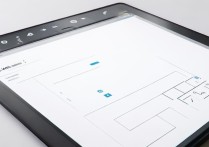










 冀ICP备2021017634号-12
冀ICP备2021017634号-12
 冀公网安备13062802000114号
冀公网安备13062802000114号